Skärmen visar färgförvrängning eller färgstick
| Skärmen visar färgförvrängning eller färgstick |
Om din telefonskärm har visningsproblem, såsom färgförvrängning alltför mättade färger eller färgstick, gör du följande för att felsöka:
Skärmen visar färgförvrängning eller färgstick
Om skärmen visar färgförvrängning eller färgstick (som en gulaktigt, rödaktigt, blåaktigt, grönaktigt eller vitaktigt färgstick) i alla scenarier, kontrollera om ett skärmskydd från tredje part (t.ex. ett skärmskydd av härdat glas) används på skärmen. I så fall tar du bort det och kontrollerar igen. Om problemet kvarstår, pröva följande:
- Om skärmen har ett färgstick kan det bero på att du har justerat färgtemperaturen. Återställ skärmens färgtemperatur enligt följande:
Öppna Inställningar, sök efter och öppna Färgtemperatur eller Färgläge & temperatur, ställ sedan in en bekväm skärmfärg eller välj Standard för att återställa skärmen till standard.
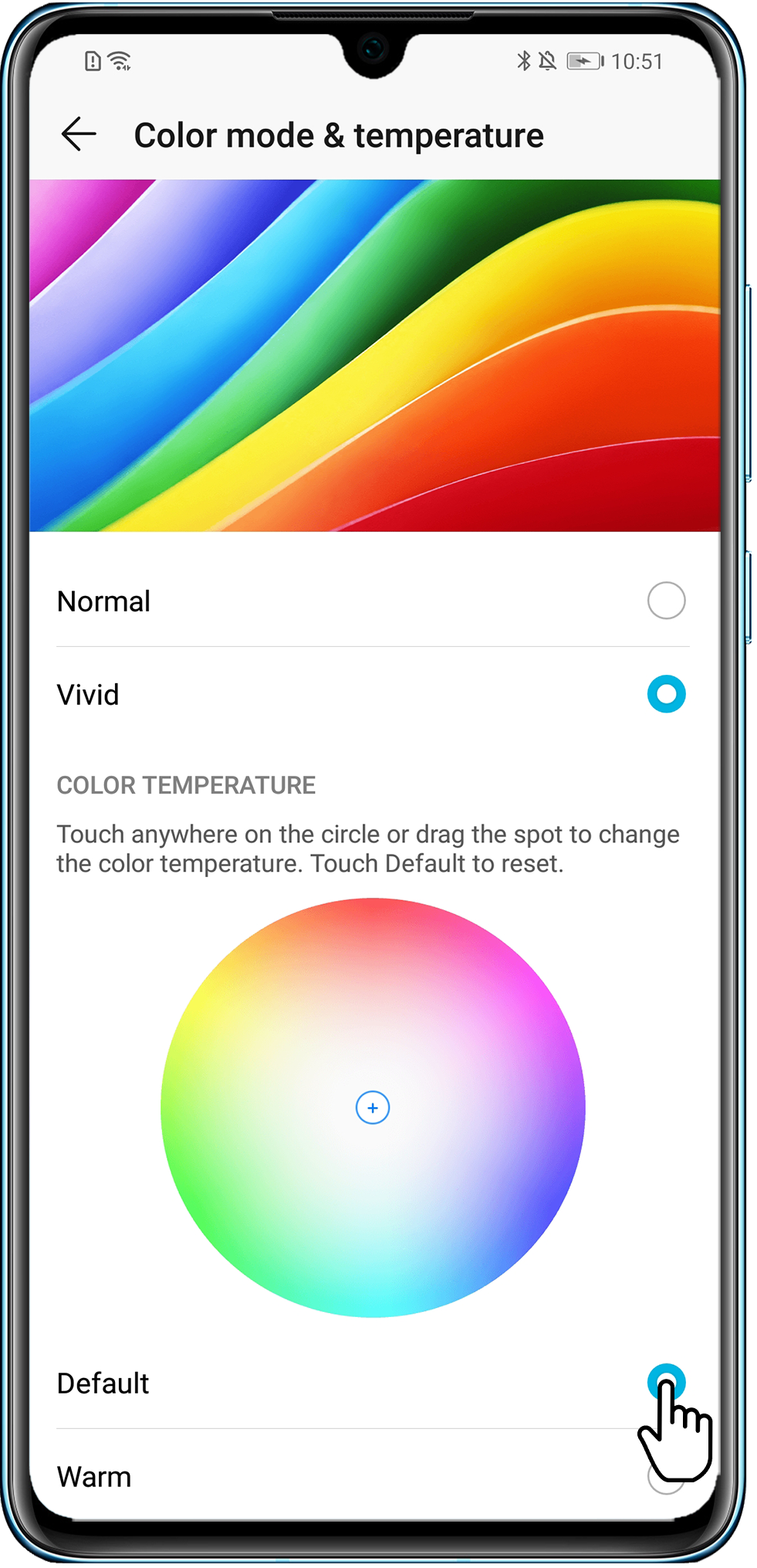
- Om din telefon visar vit text på en svart bakgrund kan du ha aktiverat Inverterade färger vilket ändrar färgen på texten och bakgrunden på skärmen. Du kan stänga av den här funktionen om du föredrar det.
Sök efter och öppna Inverterade färger i Inställningar, och avaktivera sedan funktionen (endast tillgänglig på telefoner som kör EMUI 9.0 och senare versioner).
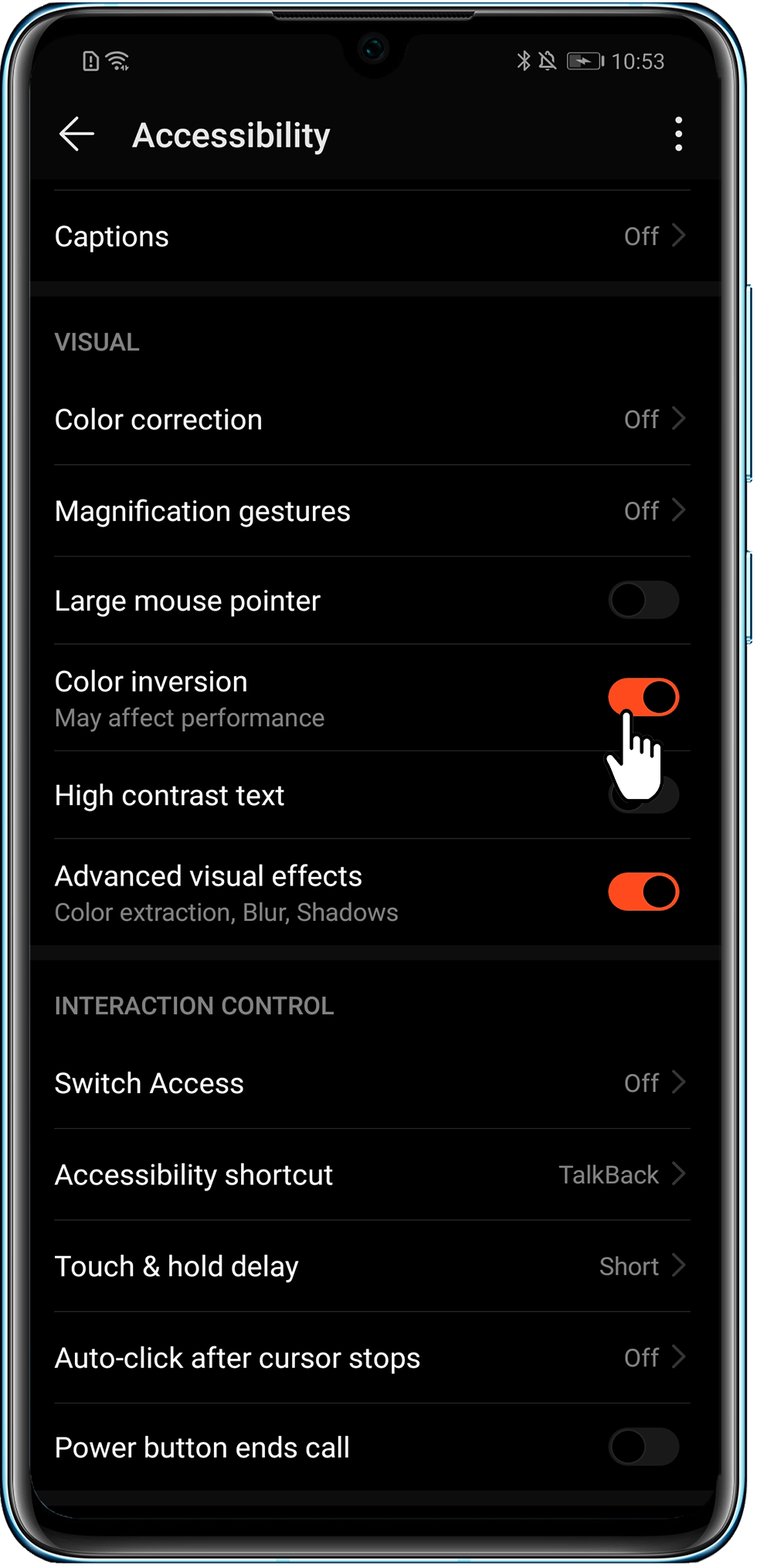
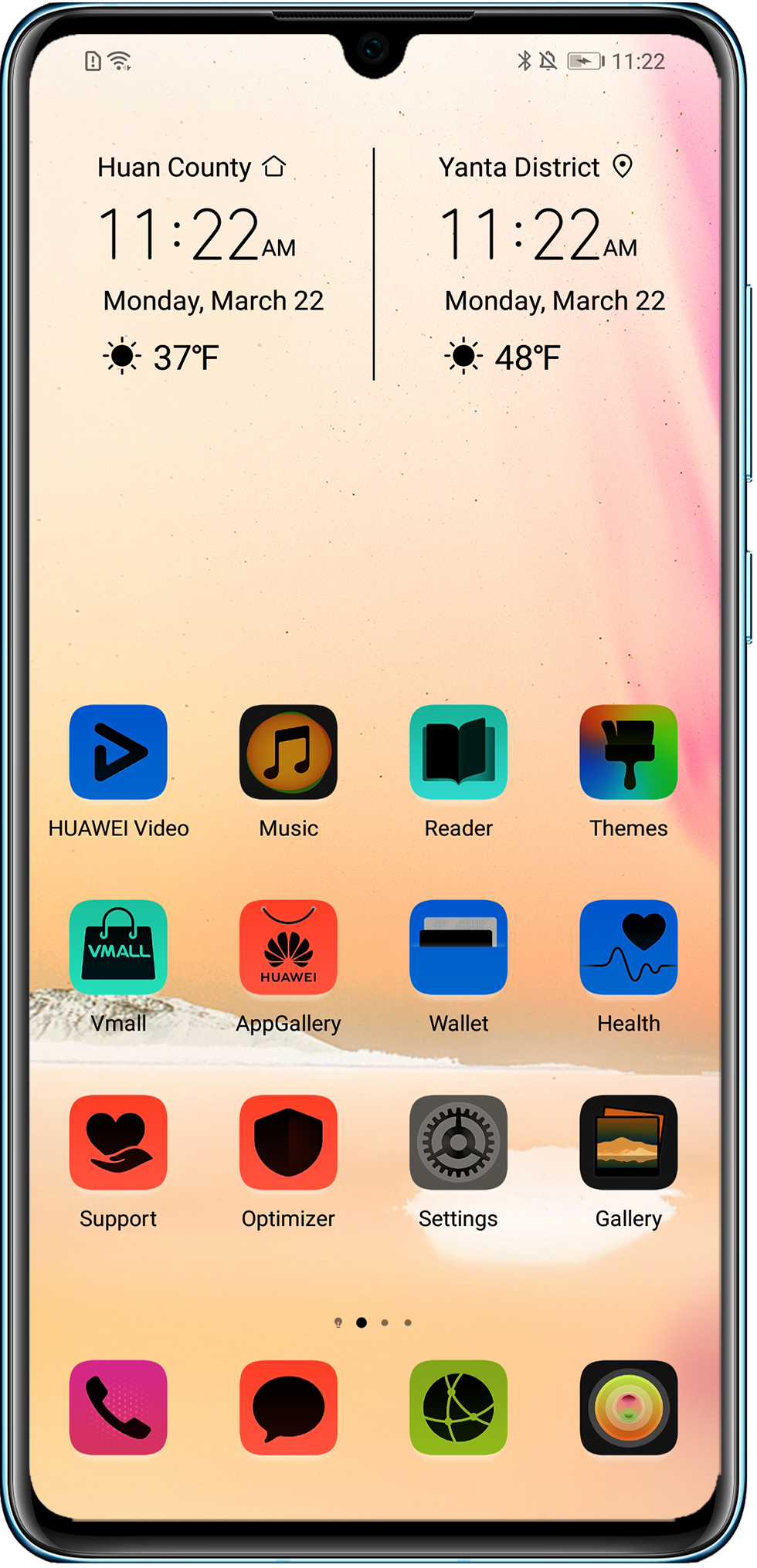
- Om bakgrundsfärgen är mörk kan du ha aktiverat Mörkt läge eller Mörkare gränssnittsfärger. Det rekommenderas att du avaktiverar den här funktionen.
Öppna Inställningar, sök sedan efter och öppna Mörkt läge eller Mörkare gränssnittsfärger. Om funktionen är aktiverad, avaktivera den för att lösa problemet.
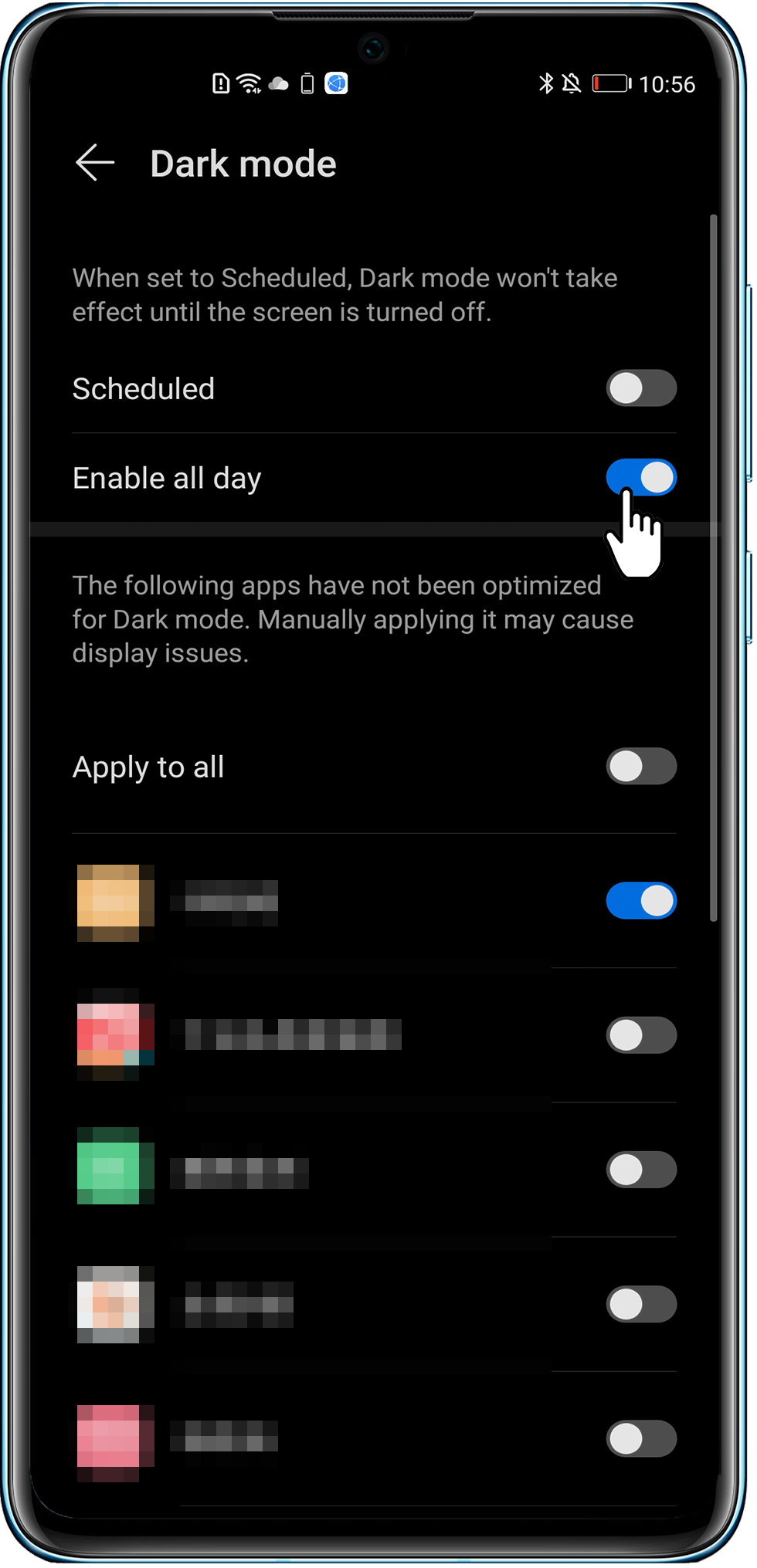
- Om skärmen är gulaktig kan du ha aktiverat Ögonvänligt, vilket effektivt kan filtrera det blå ljuset och resultera i att skärmen visar varmare ljus när det aktiverats, för att lindra ögontrötthet och skydda din syn. Du kan avaktivera Ögonvänligt-läget enligt dina behov.
Sök efter och öppna Ögonvänligt i Inställningar och avaktivera sedan funktionen.
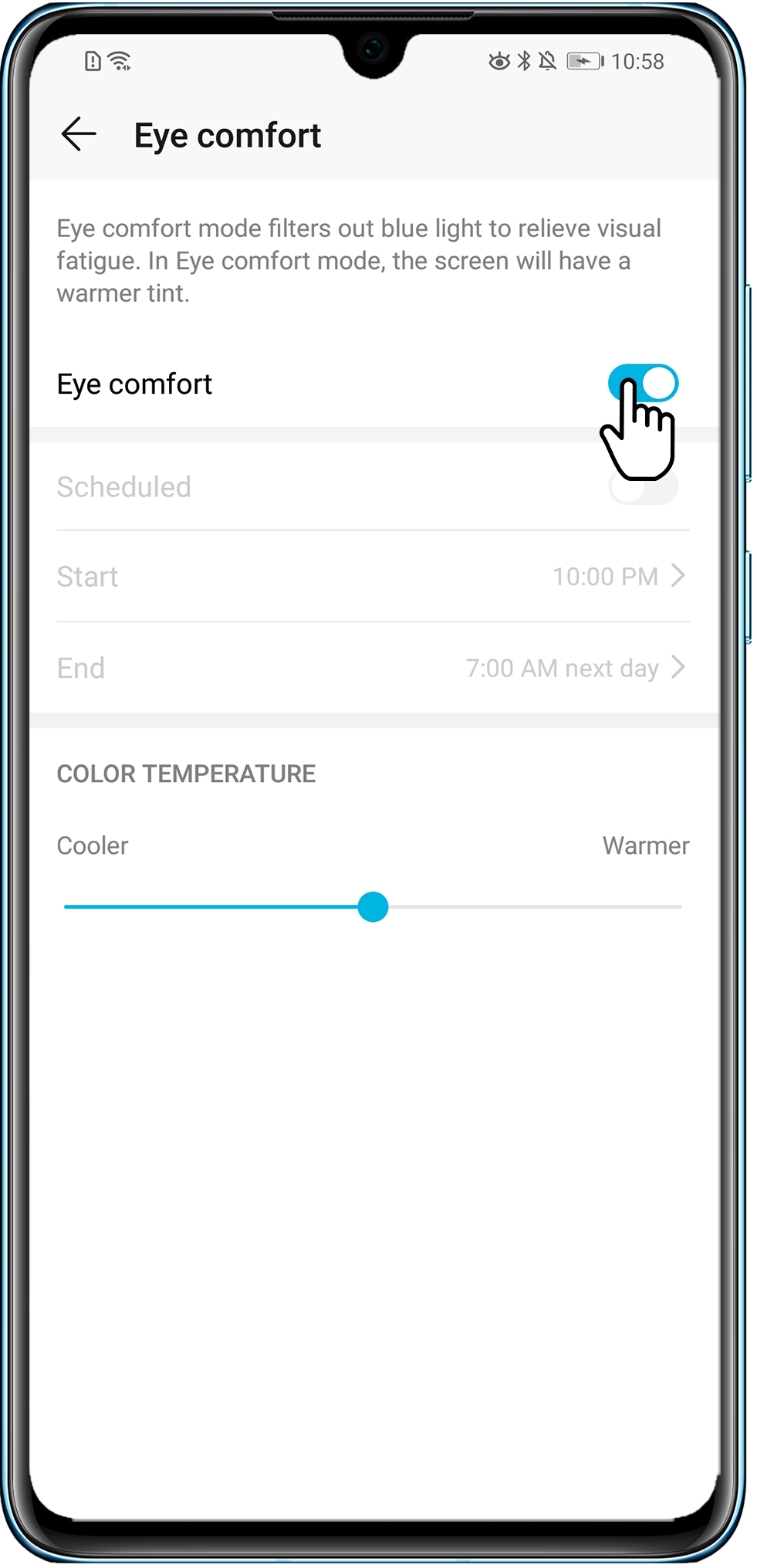
- Om skärmen visas onormalt (grönt visas som rött eller rött som grönt) kan Färgkorrigering ha aktiverats. När telefonen är i detta läget, kan användare med normal färgsyn ha svårigheter att se vissa färger. Du kan stänga av den här funktionen om du föredrar det.
Öppna Inställningar, sök sedan efter och öppna Färgkorrigering. Om funktionen är aktiverad, avaktivera den för att lösa problemet.
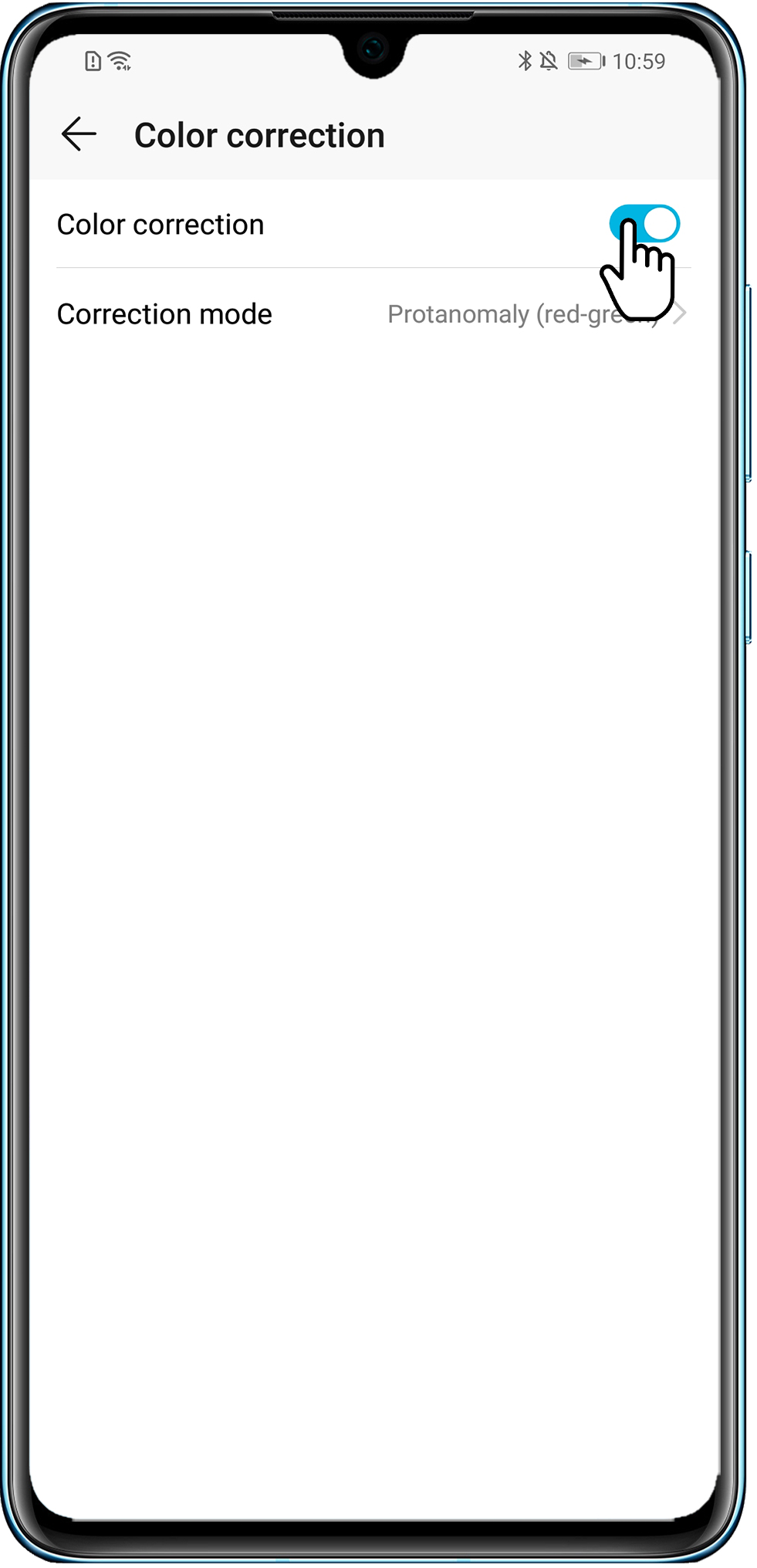
- Öppna Inställningar, sök sedan efter och öppna Simulera färgrymd. Om funktionen är aktiverad, avaktivera den för att lösa problemet. Om funktionen inte kan hittas, indikerar det att Utvecklaralternativen inte har aktiverats och att det här problemet inte orsakas av funktionen.
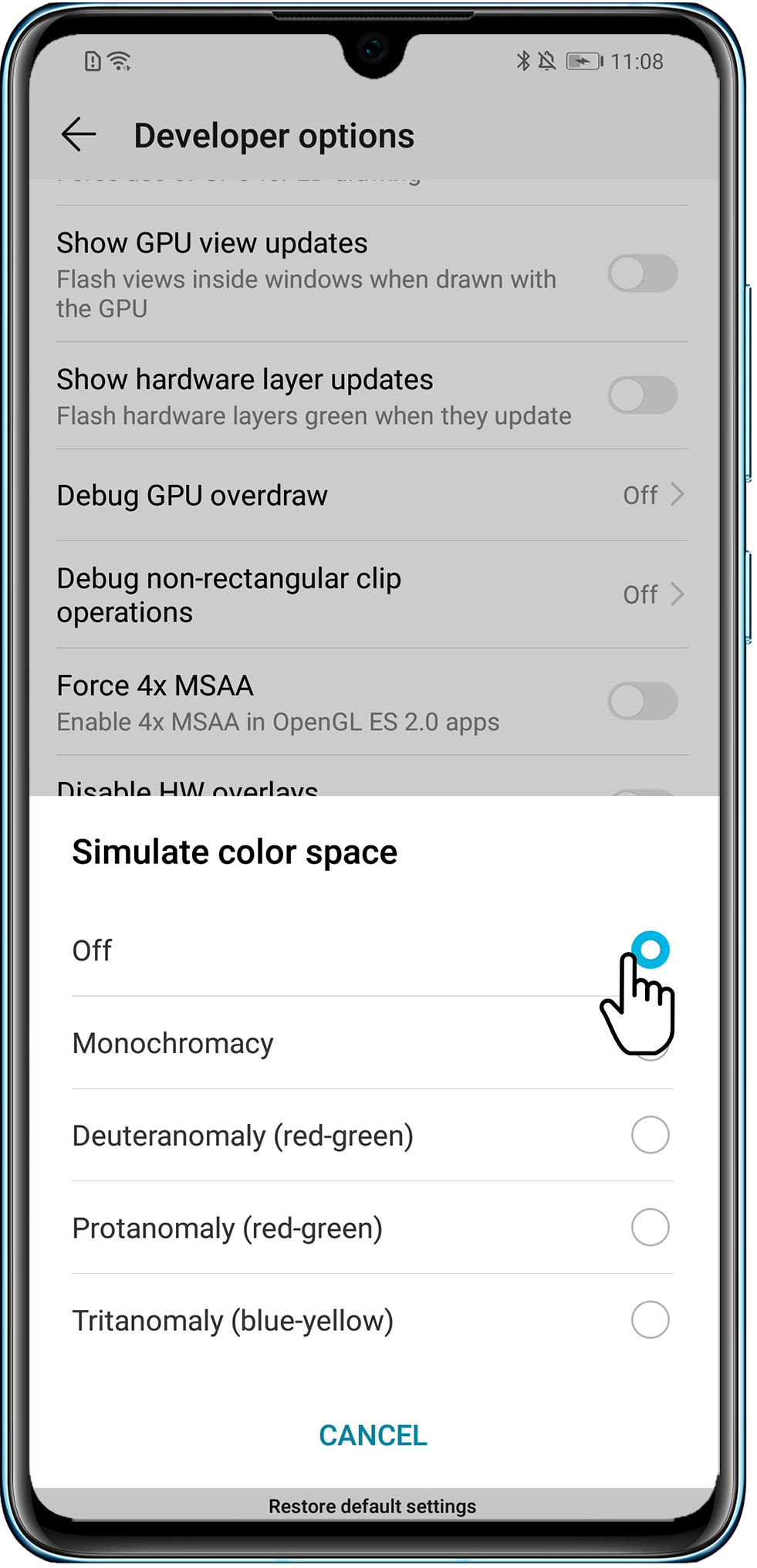
Skärmen blir grå
- Du kan ha ställt in Läggdags/Tid utan i Mobilanvändning och aktiverat Grå skärm, vilket resulterar i att skärmen blir grå när skärmens tidsgräns uppnås. Det rekommenderas att du avaktiverar den här funktionen:
Gå till /Tid utan och avaktivera Grå skärm.
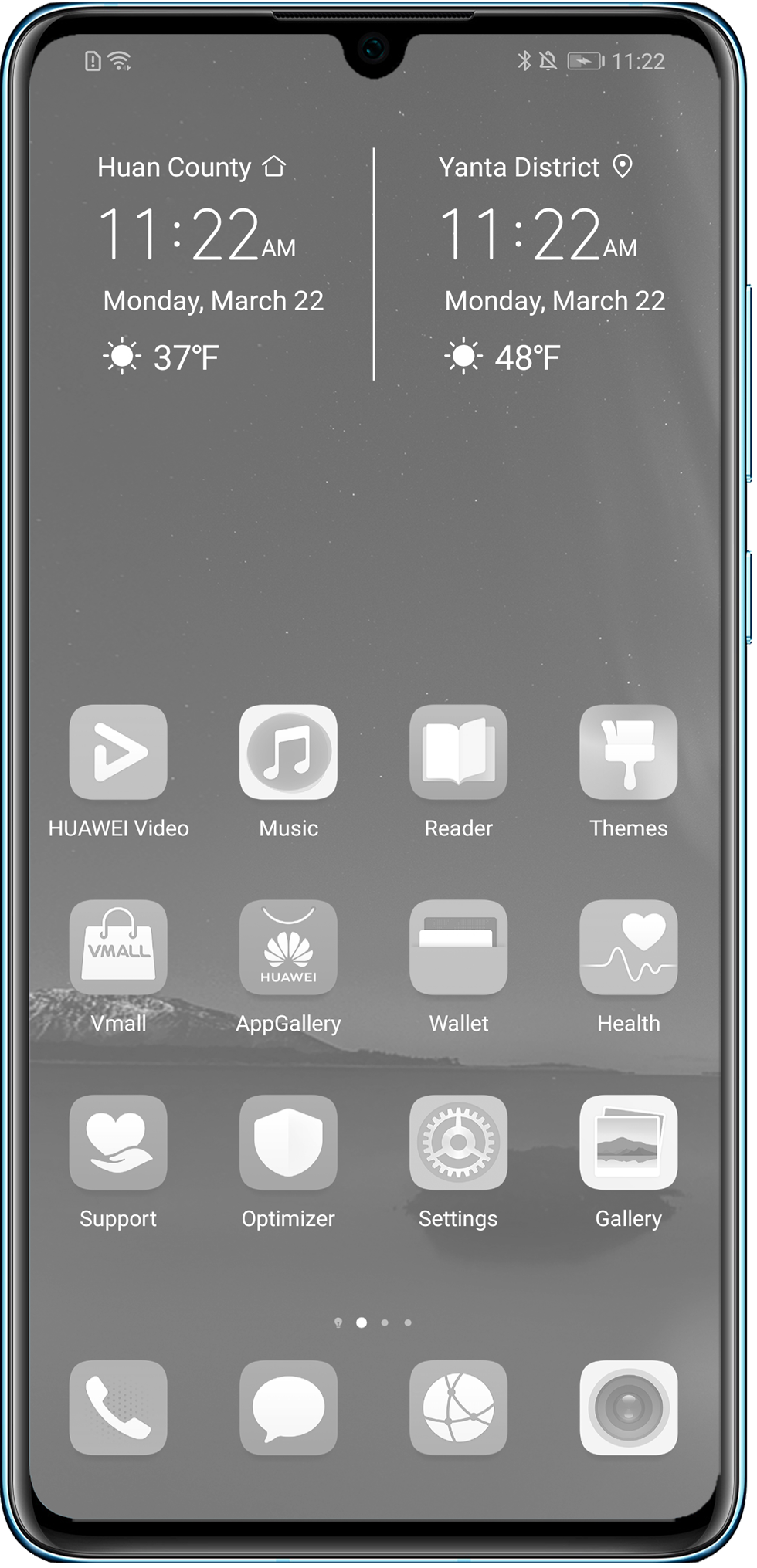
2. Om skärmen blir grå kan du ha aktiverat E-boksläge, vilket är mer lämpligt för läsning. Du kan avaktivera den här funktionen om du föredrar det. Sök efter och öppna E-boksläge i Inställningar, och avaktivera E-boksläge.
Om du inte kan hitta E-boksläge i Inställningar, indikerar det att den här funktionen inte stöds på din telefon.
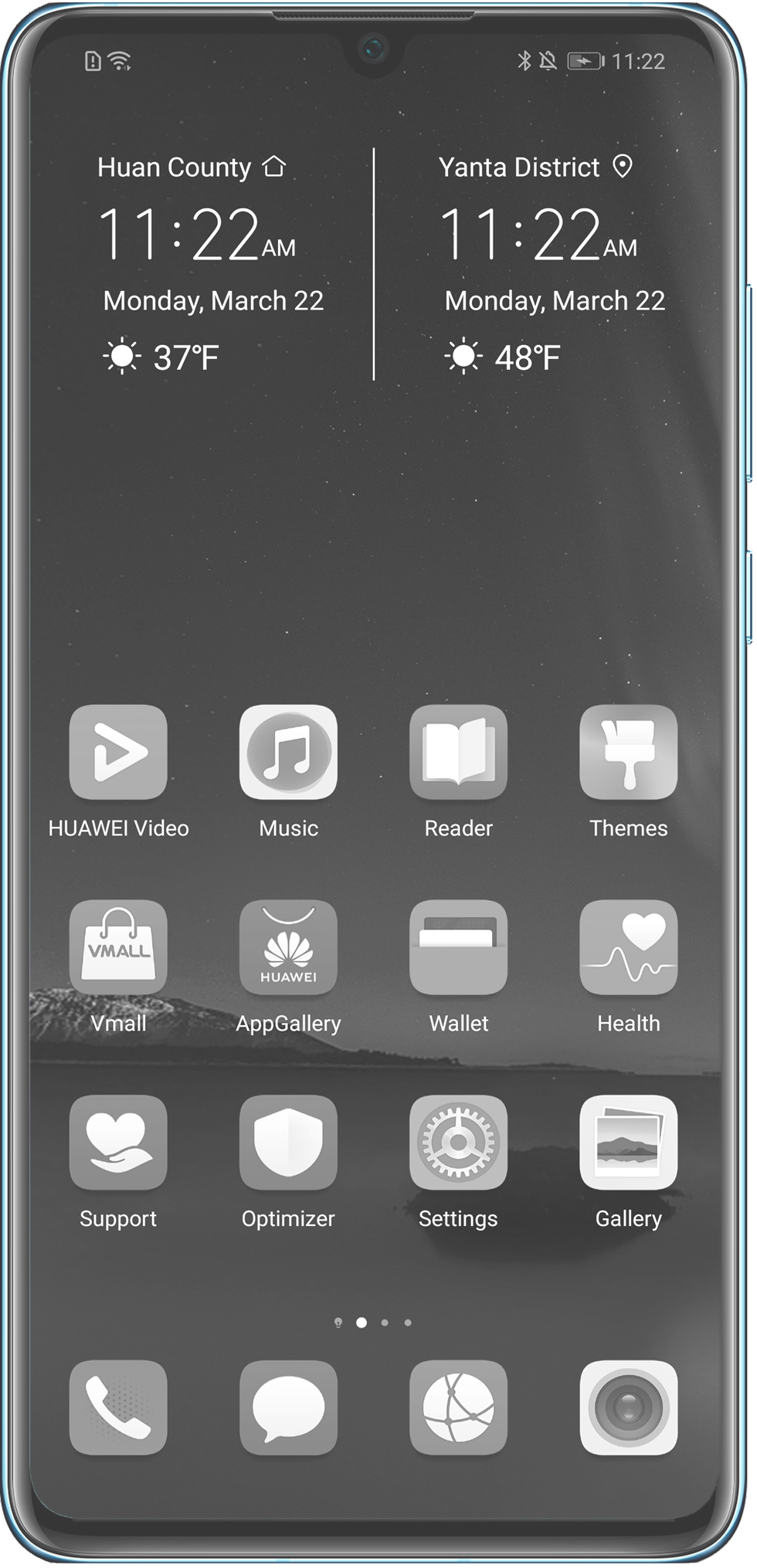
Om problemet kvarstår
- Återställ alla inställningar i din telefon.
- Om problemet fortfarande inte är löst, kan skärmen vara defekt. Säkerhetskopiera dina data och lämna enheten samt inköpsbevis till ett auktoriserat Huawei-kundservicecenter för hjälp.
Mer information:
Onormal visning av textfärg när Text med hög kontrast är aktiverat
